解決 iPhone 上無法安裝應用程序問題的 10 種最佳方法
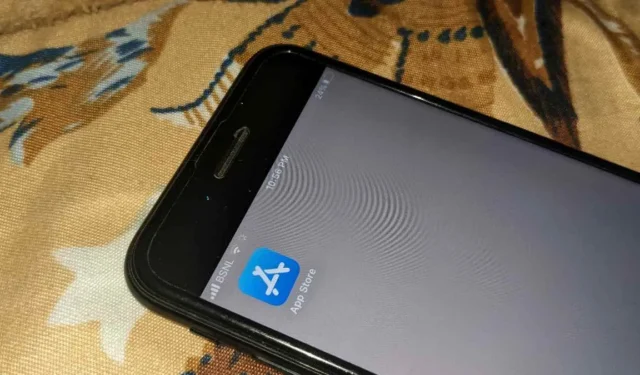
您是否想知道為什麼您的 iPhone 無法安裝應用程序?導致此錯誤的原因可能有多種,包括互聯網連接不良或您的 Apple ID 存在問題。無論出於何種原因,以下是解決無法從 App Store 在 iPhone 上安裝應用程序問題的最佳解決方案。
初步修復
- 重新啟動 iPhone:嘗試重新啟動您的 iPhone。不用擔心,重啟後您不會刪除任何個人數據。
- 檢查App Store服務狀態:由於Apple端的服務器問題,App Store可能無法運行。值得慶幸的是,Apple 有一個系統狀態頁面,您可以在其中檢查其服務的狀態。
- 檢查日期和時間:正確的日期和時間對於在 iPhone 上下載應用程序起著重要作用。如果您的 iPhone 時間不正確,應用程序可能無法從 App Store 下載。打開“設置 -> 常規 -> 日期和時間”。然後,啟用“自動設置”開關。
- 更新 iOS:要將 iPhone 上的軟件更新到可用的最新版本,請轉到“設置 -> 常規 -> 軟件更新 -> 下載並安裝”。
1.重新啟動應用程序下載
您可以嘗試的另一個簡單修復方法是暫停和恢復下載。操作方法如下:
- 當您的 iPhone 上安裝應用程序時,您將在主屏幕上的應用程序圖標上看到一個加載符號。點擊應用程序圖標可暫停下載。等待 1-2 秒,然後再次點擊應用程序圖標以繼續下載。
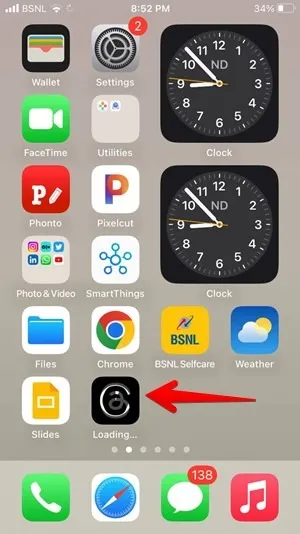
- 或者,您可以長按應用程序圖標並選擇“暫停下載”或“取消下載”選項,然後再嘗試再次安裝應用程序。
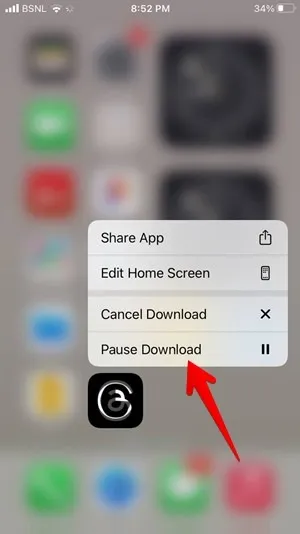
2. 檢查您的互聯網連接
從 App Store 下載應用程序需要有效的互聯網連接。以下是有關如何排除網絡連接故障的一些提示:
- 重新啟動您的 Wi-Fi 路由器。
- 從 Wi-Fi 切換到蜂窩數據,反之亦然。如果您使用移動數據,請確保您有數據余額。
- 關閉您在 iPhone 上使用的任何VPN 。
- 嘗試更改 DNS 設置。
3.檢查您的存儲空間
您的 iPhone 必須有足夠的可用空間來下載應用程序。如果您的 iPhone 存儲空間不足,您可能無法安裝新應用程序。要檢查您的存儲空間,請轉到“設置 -> 常規 -> iPhone 存儲空間”。
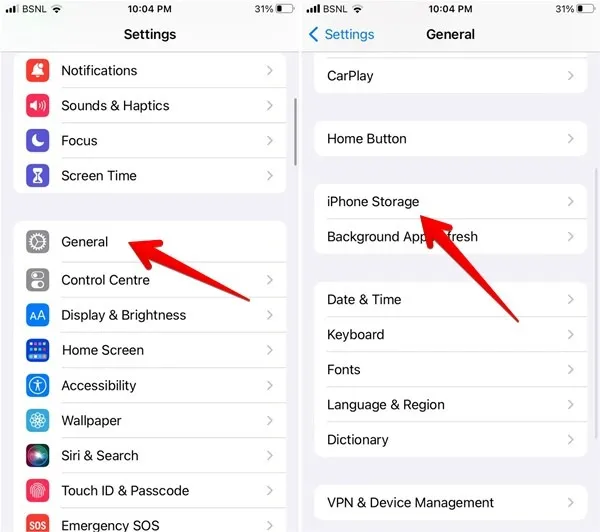
4. 授予移動數據訪問權限
如果您無法使用移動數據從 iPhone 上的 App Store 下載應用程序,則必須檢查 App Store 應用程序是否可以訪問移動數據。只需轉到“設置 -> App Store”,然後啟用“移動數據”旁邊的開關即可。
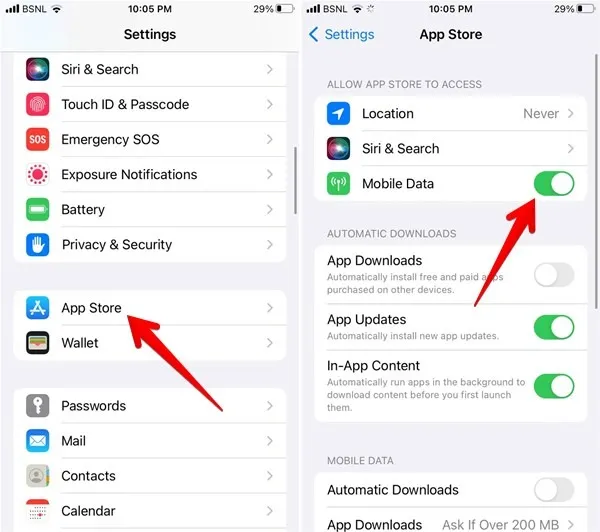
5.檢查內容和隱私限制
iPhone 附帶一項設置,可讓您禁用從 App Store 購買應用程序。您可能不小心啟用了它,這就是您無法在 iPhone 上下載應用程序的原因。要允許在 iPhone 上下載應用程序,請按照以下步驟操作:
- 打開 iPhone 上的“設置”,然後轉到“屏幕時間”,然後轉到“內容和隱私限制”。如果出現提示,請輸入密碼。
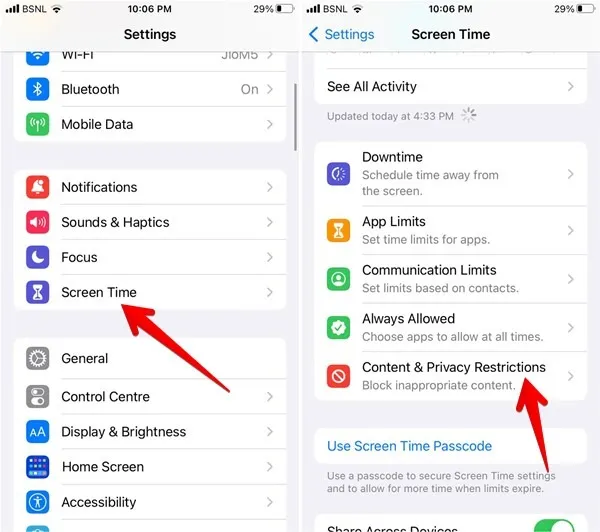
- 點擊“iTunes 和 App Store 購買”。
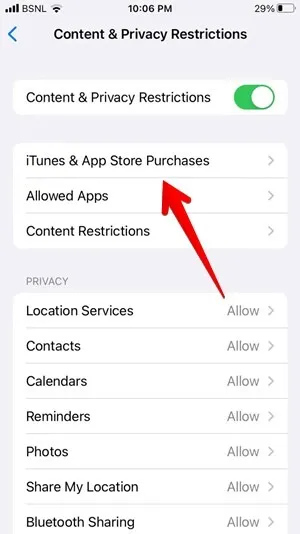
- 點擊“安裝應用程序”,然後選擇“允許”。
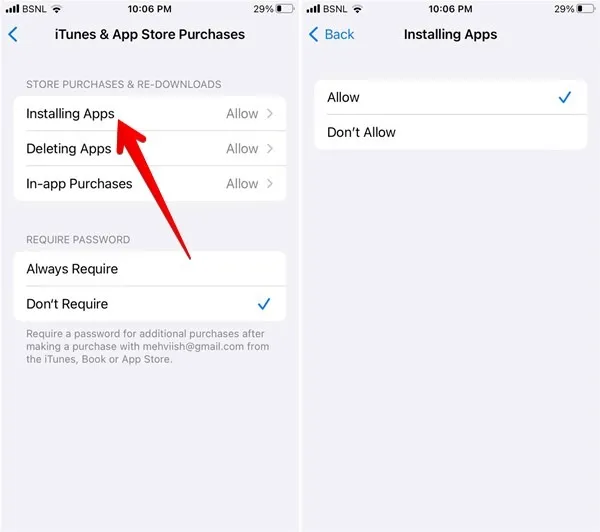
6.檢查應用程序下載限制
為了防止沒有無限數據套餐的客戶過度使用移動數據,Apple 有一項設置,限制移動數據上超過 200MB 的應用程序下載。如果應用程序超出此限制,下載將暫停,並且系統會要求您確認是否要下載該應用程序。要禁用此行為,請按照下列步驟操作:
- 前往“設置 -> 應用商店 -> 應用下載”。
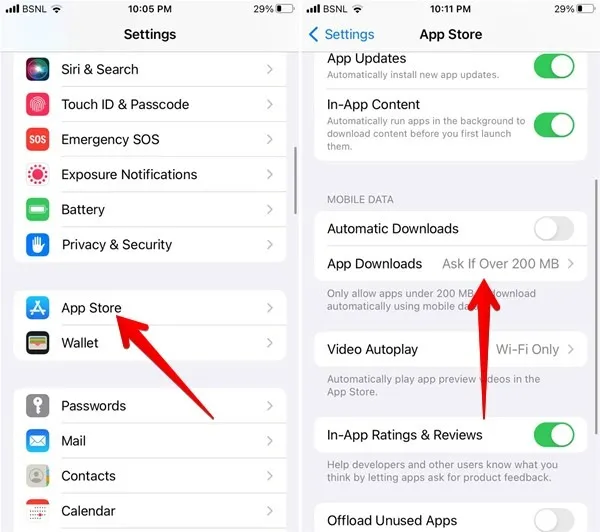
- 在重新啟動 iPhone 並嘗試再次下載該應用程序之前,請選擇“始終允許”。
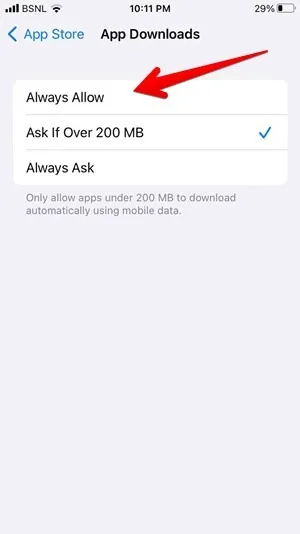
7. 退出App Store
註銷然後重新登錄 App Store 可能會解決下載失敗的問題。按著這些次序:
- 打開 iPhone 上的 App Store,然後點擊“右上角”的個人資料圖標並向下滾動到底部。選擇“退出”。
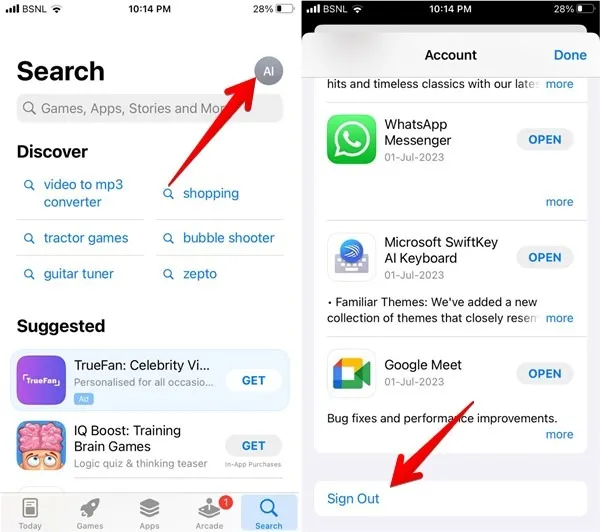
- 重新啟動您的 iPhone,然後再次打開 App Store 並嘗試下載任何應用程序。系統將要求您登錄。輸入您的帳戶詳細信息,您就可以下載應用程序。
- 如果上述步驟沒有幫助,請轉到“設置 -> [您的姓名] -> 媒體和購買”。
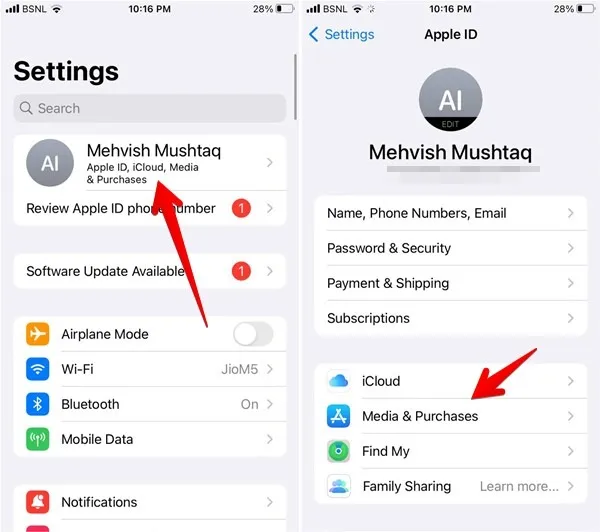
- 從 Apple ID 帳戶選項菜單中點按“註銷”。
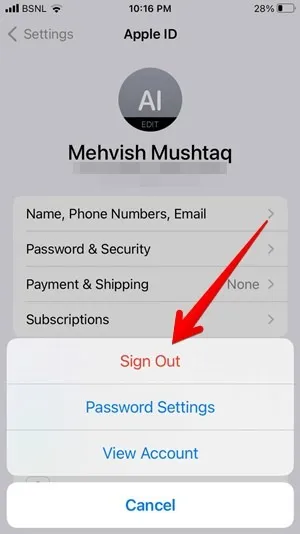
8. 關閉低數據模式
低數據模式功能通常可能是應用程序無法安裝在 iPhone 上的原因。以下是禁用它的方法:
- 在 iPhone 上的“設置”應用程序中,點擊“Wi-Fi”,然後點擊您使用的 Wi-Fi 網絡。
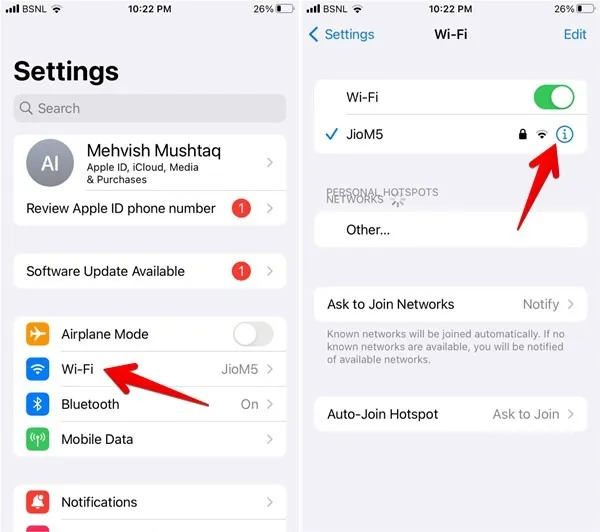
- 關閉“低數據模式”旁邊的開關。
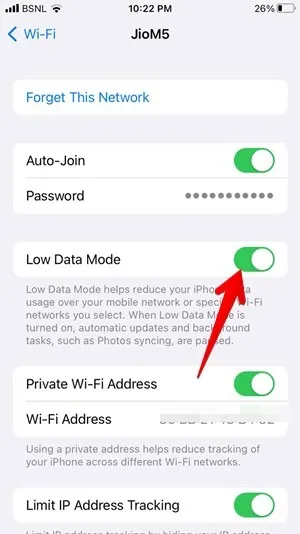
- 轉到“設置”中的“移動數據”(或蜂窩數據),然後選擇“移動數據選項”。
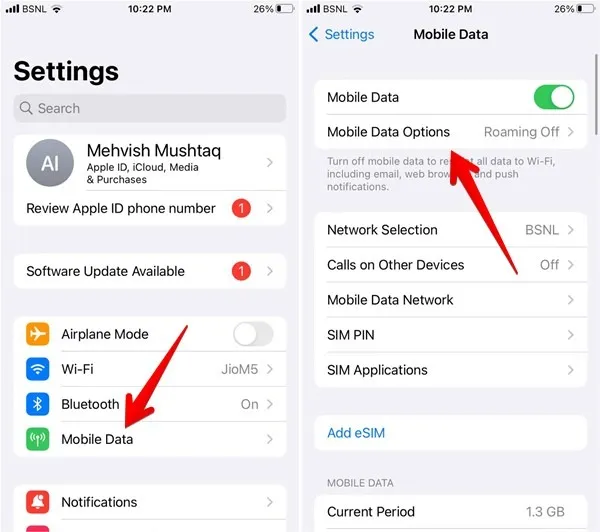
- 關閉“低數據模式”旁邊的開關。
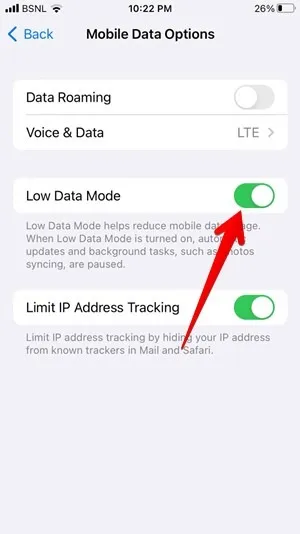
9. 檢查付款方式
您的 iPhone 必須有與您的 Apple ID 關聯的有效付款方式。如果未添加付款方式、當前付款方式已過期或添加的方法存在其他問題,您可能無法在 iPhone 上下載應用程序。在某些情況下,您甚至可能會看到“需要驗證”錯誤。請按照以下步驟解決付款問題:
- 在 iPhone 的“設置”中,點擊頂部您的姓名,然後轉到“媒體和購買”。
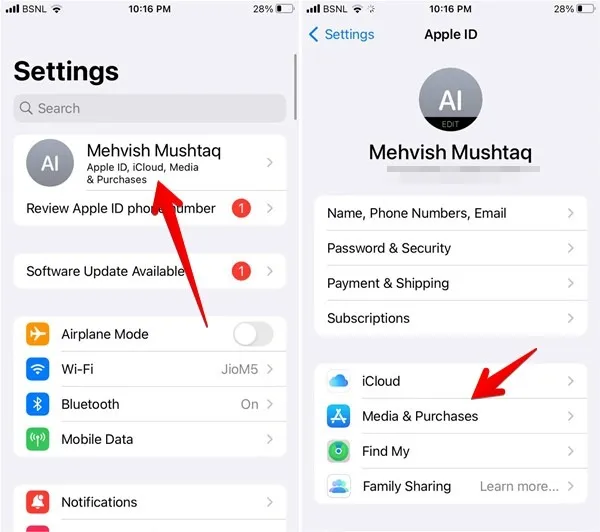
- 點擊“查看帳戶”,然後點擊“管理付款”。
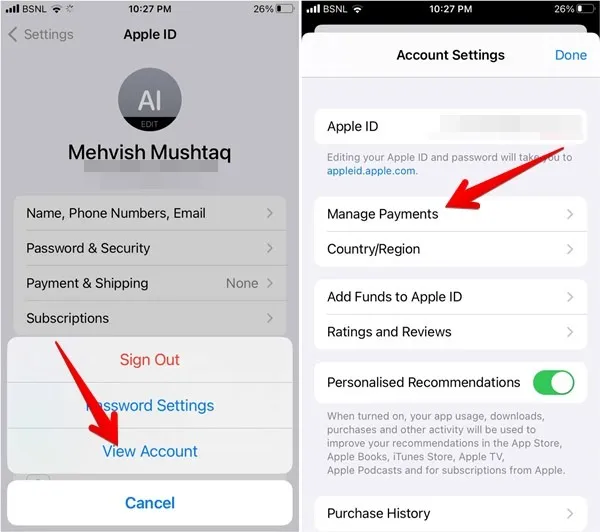
- 在這裡您將看到添加的付款方式。更新任何非功能性方法或按“返回”按鈕並點擊“添加付款方式”以添加新的付款方式。
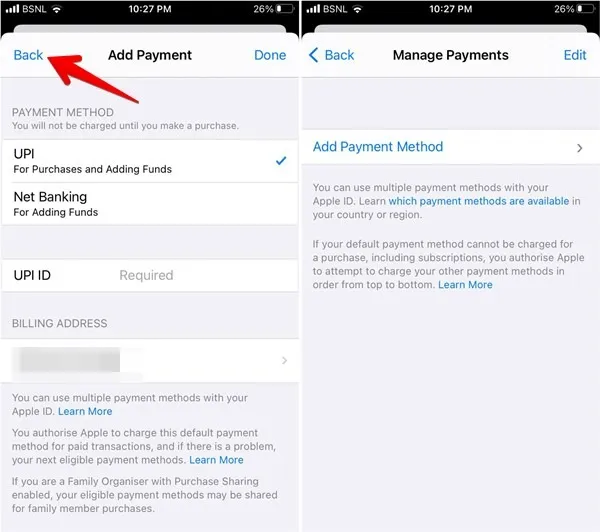
10.重置網絡設置
- 轉到“設置”應用程序,然後選擇“常規 -> 傳輸或重置 iPhone”。
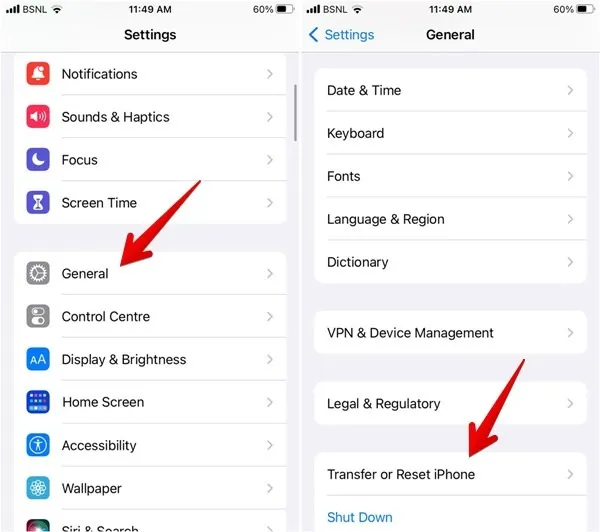
- 點擊“重置”,然後點擊“重置網絡設置”。
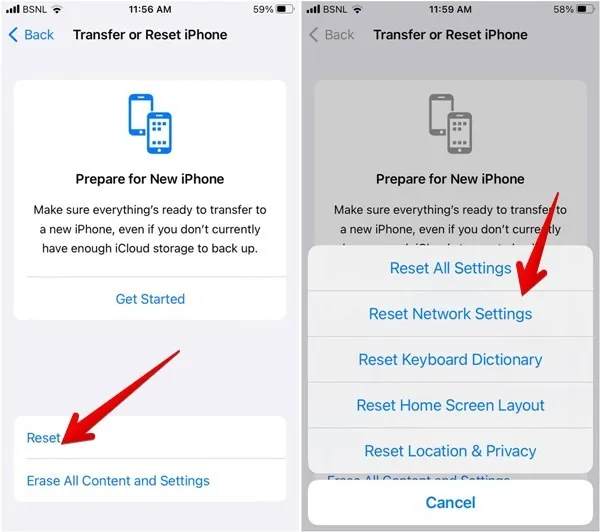
經常問的問題
沒有App Store可以在iPhone上安裝應用程序嗎?
截至目前,您只能通過 Apple App Store 在 iPhone 上安裝應用程序。最近歐洲通過的《數字市場法案》可能會讓蘋果在未來引入對替代應用市場和第三方網絡瀏覽器的支持。
可以刪除並重新安裝App Store應用程序嗎?
不可以,您無法從 iPhone 上卸載 App Store。這與 Android 形成鮮明對比,Android 允許用戶隨時重新安裝 Google Play 商店。
啟用自動應用程序下載可以修復失敗的應用程序安裝嗎?
對於某些用戶來說,啟用自動應用程序下載已經解決了應用程序無法下載的問題。進入“設置 -> App Store”並啟用“應用程序下載”。
所有圖像和屏幕截圖均由 Mehvish Mushtaq 提供。
發佈留言